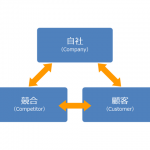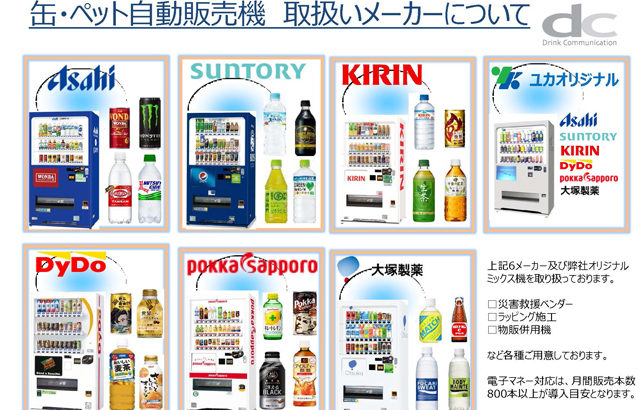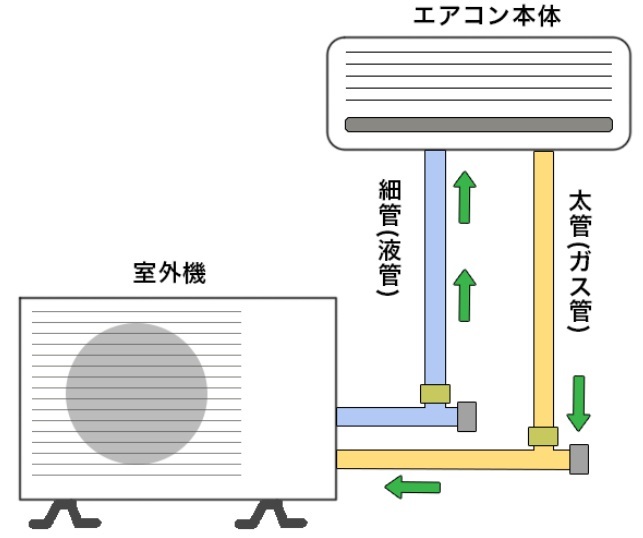持参した資料の間違えを発見してしまった、急遽追加の資料が必要になった。このような事、経験したことございませんか?
誰もが一度くらいは一旦資料を取りに会社へ戻ったり同僚にお願いをして届けてもらったりした事があるかと思います。
しかし、その場合は相当な移動時間が無駄になってしまいますね。

そこでこのような時の解決策の一例をご紹介致します。
出力サービス屋さんに駆け込む
「キンコーズ」や「東京リスマチック」などの店舗ではPCの貸し出しサービスを行っていてセルフで操作をすることが出来ます。
①レジに行き、セルフでPCを借りたい旨を伝え、WindowsかMacを選択
②会社PCの資料をそのままフリーメールに送付してもらい
③ブラウザからメールを開き、ダウンロード
④必要であればパワーポイント等で修正箇所を編集し
⑤印刷ボタンを押して会計
という手順。数枚の資料であれば10分程度で完了できます。
かかる費用はPC貸出代が20分で250円、カラー出力代が1枚52円(キンコーズの場合)となります。
少々高くはつきますが、ファイルの種類がパワーポイントでもイラストレーターでも何でも出せますので便利です。
最新のカラーコピー機から印刷されますので画質も綺麗、更にA3はもちろんA2などの大判サイズも対応できます。
コンビニのコピー機でデータ出力する
出力サービス屋さんが近くに無い!という場合はコンビニのコピー機にて出力する方法もあります。
もしUSBメモリの中に資料のデータがある場合は手順も簡単ですが、今回は会社のPCにしかデータが無い、というケースの対処法をお伝えします。

【ファミリーマート、サークルKサンクス、ローソンの場合】
①ネットワークプリントサービスにて会員登録をする(スマホからも可)
②会社に連絡してサービスにログインしてもらう
③出力をしたい資料をアップロード(ワード、エクセル、パワーポイントに対応)してもらう
④コンビニからユーザー番号(会員登録した時にもらえる番号)を入力し、ファイルを選択
⑤機械に小銭を入れて印刷ボタンを押す
かかる費用はカラー出力代が1枚60円となります。
【セブンイレブンの場合】
①ネットプリントまずは事前に会員登録を行う(スマホからも可)
②会社に連絡してネットプリントにログインしてもらう
③出力をしたい資料をPDFに変換してもらい、アップロード
④プリント予約番号が表示されるので、その番号を外出先の営業に伝える
⑤コンビニからプリント予約番号を入力し、ファイルを選択
⑥機械に小銭を入れて印刷ボタンを押す
かかる費用はこちらもカラー出力代が1枚60円となります。
いずれの場合でも社内にいる仲間の協力が必要になってしまいますが、どこにでもあるコンビニで自分の資料が出力できるのは便利ですよね。
まとめ
究極のモバイラーであればノートPCやタブレットを使ってVPN(バーチャルプライべートネットワーク)経由で会社PCに入り資料を編集。手持ちのUSBメモリなどにデータを移してコンビニで出力するというのが一番早いとは思います。
さらに、最近は紙の資料を持ち歩かずに、タブレットで説明→提案終了後にお客様のメールにデータで送付、そんなスマートな営業さんもお見掛けします。
しかしなんだかんだで紙の提案書が必要なケースも多いと思いますので、非常時には今回の方法も参考にしてもらえればと思います。
オフィス移転と内装工事に関するあらゆるノウハウを配信しています。
どうぞお気軽にお問合せください。